OST to Office 365 Wizard是一款专业的OST转Office转换软件。非常好用的一款OST转Office转换工具OST to Office 365 Wizard。软件可以用最简单的方式将OST迁移到Office 365基于云的帐户,也可以使用附件将Outlook OST直接导入Office365。通过此工具进行文件格式转换非常简单,只需单击几下即可完成,所有转换工作都可以留给系统完成;此版本中Office文件转换OST的功能模块设置了多种令人印象深刻的技术,这些功能使用户可以轻松执行转换,迁移后工具准确无误。格式保留了数据的完整性,即样式,格式,元数据等,与转换前一致;需要它的用户可以下载体验.
安装步骤:
1.用户可以单击本网站上提供的下载路径来下载相应的程序安装包
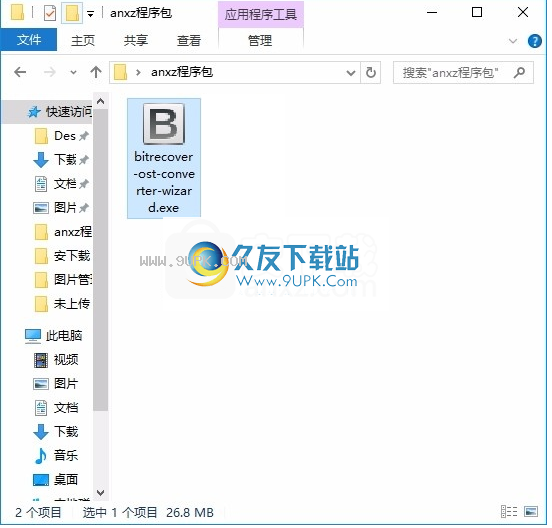
2.只需要使用解压功能打开压缩包,双击主程序进行安装,弹出程序安装界面
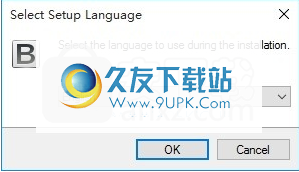
3.同意上述协议的条款,然后继续安装该应用程序,单击“同意”按钮
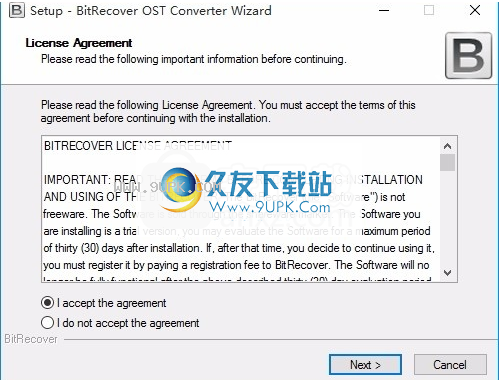
4.您可以单击浏览按钮以根据需要更改应用程序的安装路径。
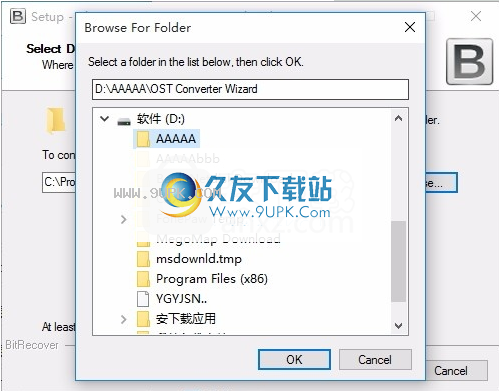
5.是否可以根据用户需要创建桌面快捷键
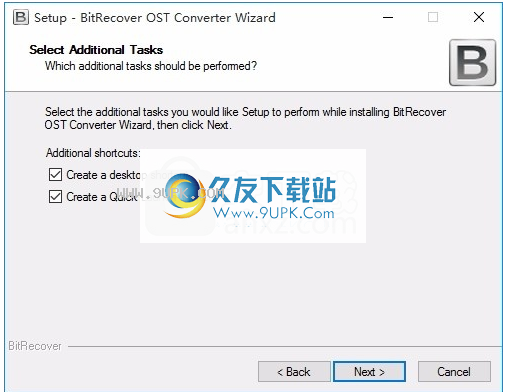
7.现在准备安装主程序,单击安装按钮开始安装
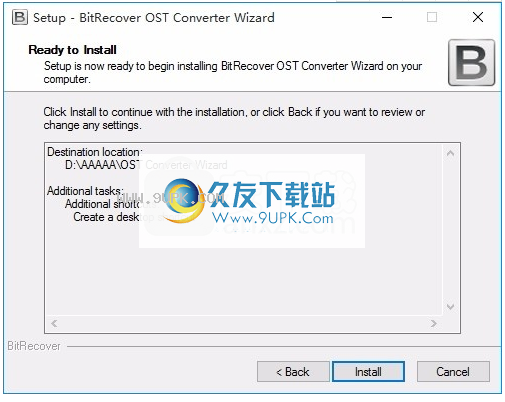
8.弹出应用程序安装进度条的加载界面,等待加载完成
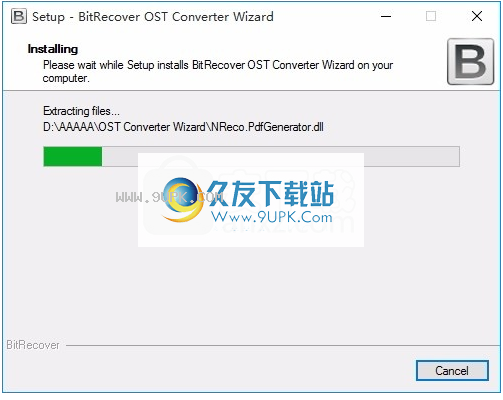
9.按照提示单击“安装”,将弹出程序安装完成界面,单击“完成”按钮
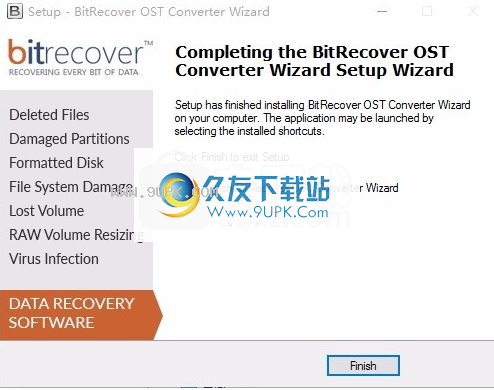
软件功能:
从OST文件O365移动整个数据
无需Outlook Exchange连接即可执行数据迁移
从计算机选择OST文件的双选项
产品设置程序可以以多种语言安装。
直接将OST文件导入Office 365帐户
使用所有类型的附件将OST转换为Office 365。
在所有Windows操作系统上运行
有选择地导出所需的文件夹
将大型OST文件传输到O365帐户,没有任何错误。
转换前预览从OST到Outlook 365的全部数据
迁移到OWA后保持数据完整性
将加密的OST移动到Office 365联机Outlook
使用教程:
如何将OST文件上传到Office 365
将OST文件转换为Office 365帐户的分步过程。
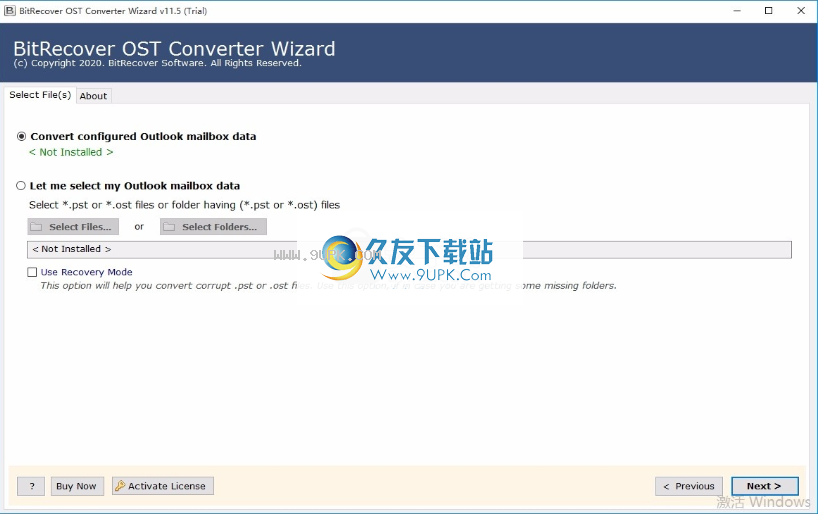
步骤1运行OST到Office 365转换器将启动该过程。
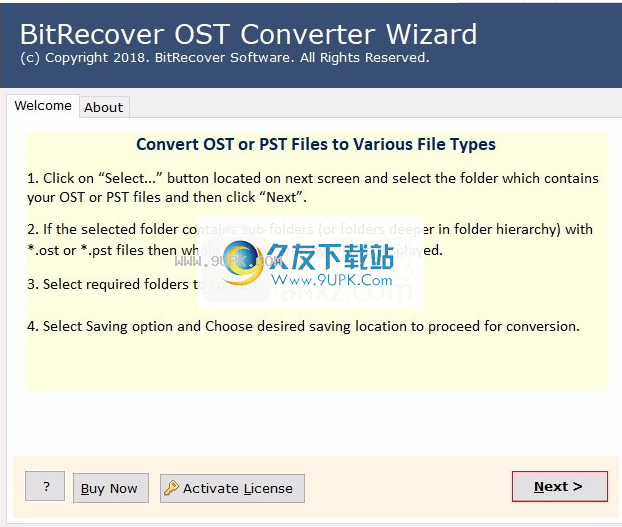
步骤2选择OST文件的双重选项,即Select Files ...或Select Folders...。
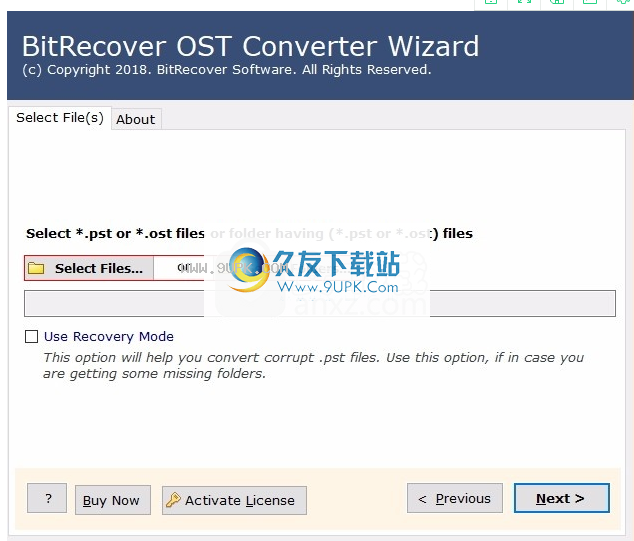
步骤3选择包含OST文件的文件夹。
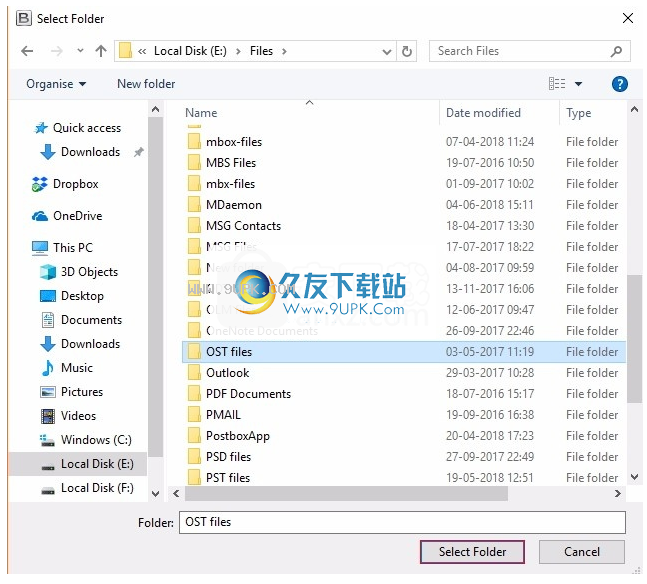
步骤4 OST文件的目标路径显示在软件面板中,单击“下一步”按钮。
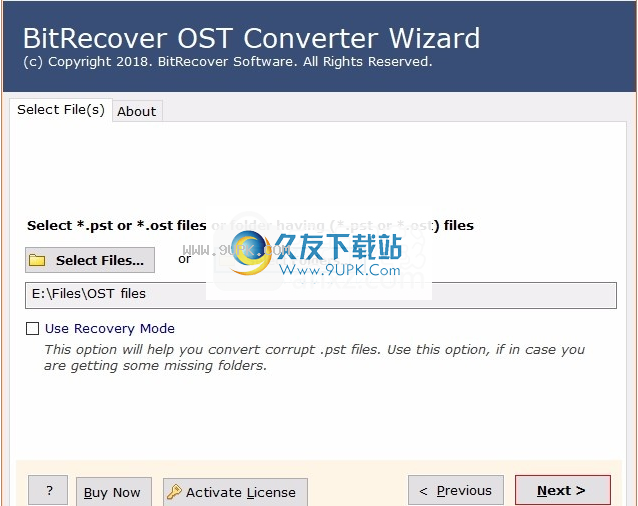
步骤5从软件面板中选择电子邮件文件夹和项目,然后单击下一步按钮。
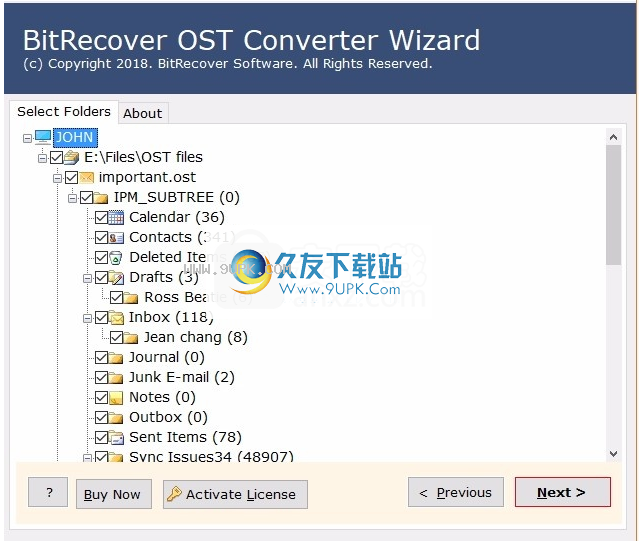
步骤6选择Office 365作为保存格式。
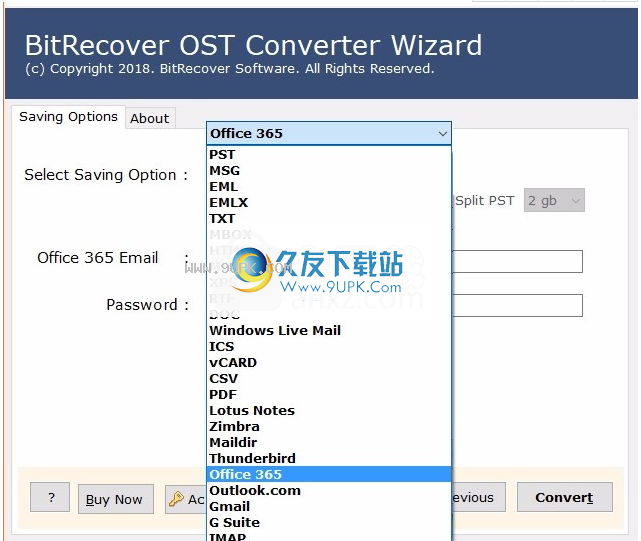
步骤7填写Office 365帐户详细信息,然后单击“转换”按钮。
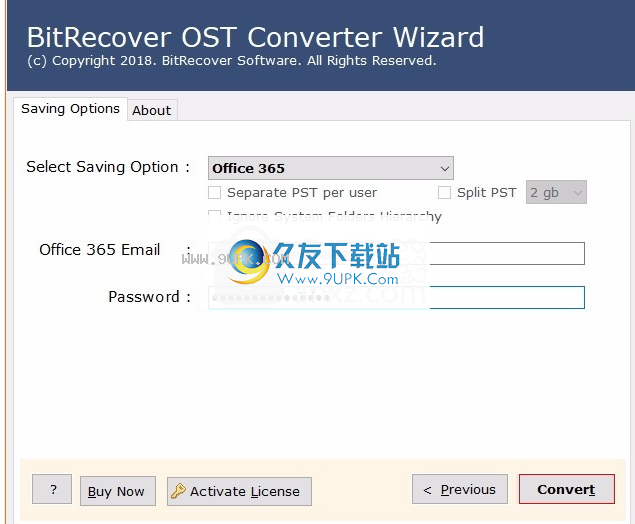
步骤8将.ost文件导入Office 365帐户。

步骤9处理完成后,单击确定按钮。
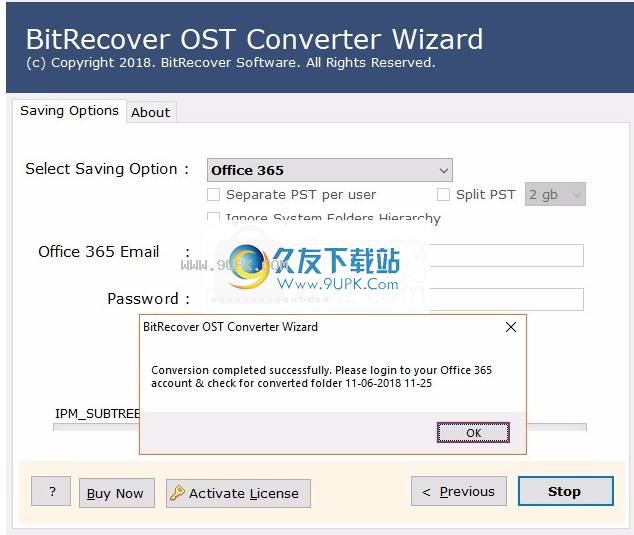
步骤10登录到Office 365帐户,然后选择Outlook.com或“邮件”选项以访问邮箱。
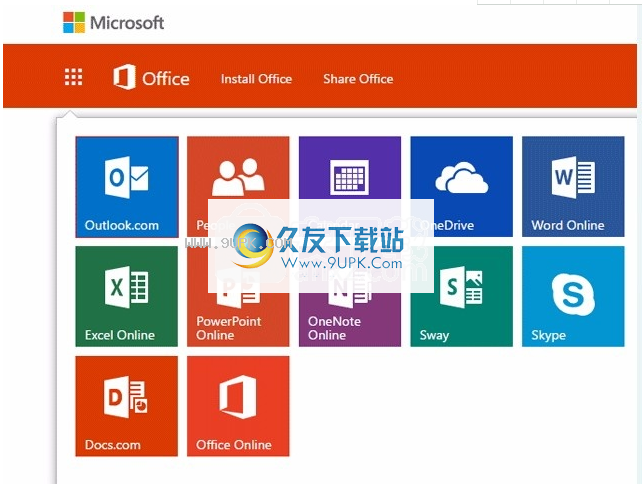
步骤11现在,用户可以在Office 365中查看OST文件,如屏幕截图所示。
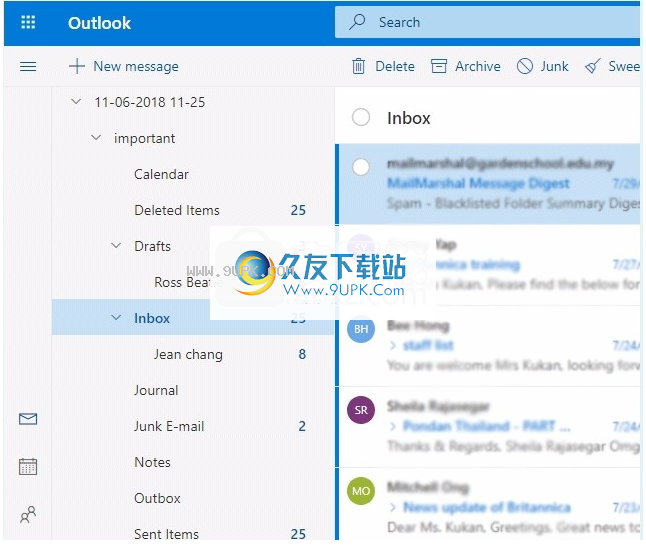
软件功能:
该软件将OST文件和完整数据(例如电子邮件和联系人)从Exchange OST文件转换为Office 365邮箱,然后批量处理为OWA
您也可以有选择地从MS Outlook OST文件导出一些数据。
通过使用此工具包工具,您可以通过选择一个文件从一个Exchange OST文件中添加OST数据,
并通过选择文件夹选项添加多个OST文件。
将文件上传到软件面板后,该工具将预览数据。
此转换器在某种程度上使用户易于使用,因为它可以直接将OST文件导入Office 365帐户,而不会影响数据质量。
只需输入Office 365帐户的有效凭据即可导出数据。
您可以从迁移中排除已删除的邮件,已发送的邮件,联系人,日历和其他文件夹。
从OST迁移到Exchange Online时,还可以添加要排除的任何其他文件夹。
它以某种方式使用户免于麻烦,因为他们不需要执行整个邮箱迁移。

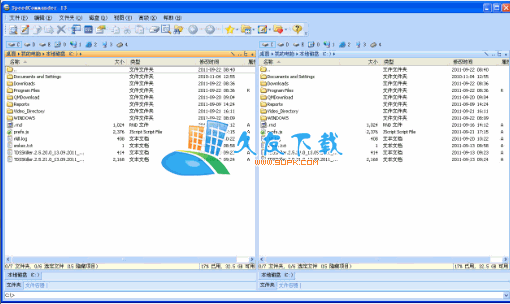

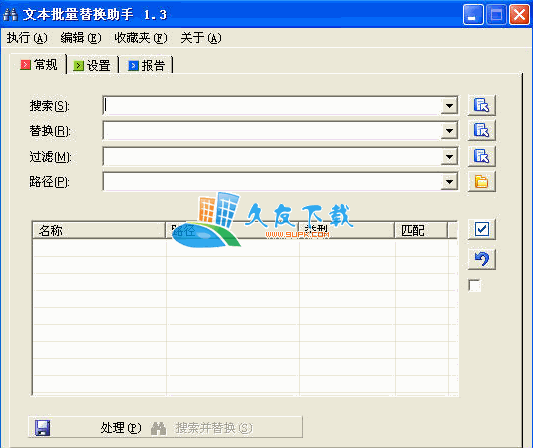
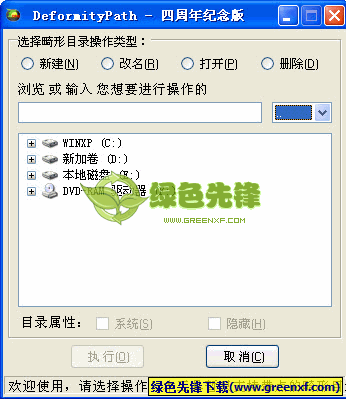

 佳宜进销存管理软件 4.49企业版
佳宜进销存管理软件 4.49企业版 大管家仓库管理软件 13.8正式版
大管家仓库管理软件 13.8正式版 里诺仓库管理软件
里诺仓库管理软件 易达销售出库单打印软件 33.0.2官方版
易达销售出库单打印软件 33.0.2官方版 易欣仓库管理系统 8.1正式版
易欣仓库管理系统 8.1正式版 信华仓管专家 2017单机版
信华仓管专家 2017单机版 宏方仓库管理软件 3.6官方版
宏方仓库管理软件 3.6官方版 纵横仓库管理软件 2017正式版
纵横仓库管理软件 2017正式版 天意库存管理系统 8.3官方正式版
天意库存管理系统 8.3官方正式版![Personal Film Searcher下载1.2.6中文免安装版[隐私视频文件管理工具]](http://pic.9upk.com/soft/UploadPic/2011-12/2011122517185074135.gif) Personal Film Searcher下载1.2.6中文免安装版[隐私视频文件管理工具]
管理成年人看的电影H视频文件的工具,你懂
让片子下的太多,在硬盘里乱糟糟难以寻找,毫无头绪的时代过去的软件。
本软件的强大可以让您在海量下...
Personal Film Searcher下载1.2.6中文免安装版[隐私视频文件管理工具]
管理成年人看的电影H视频文件的工具,你懂
让片子下的太多,在硬盘里乱糟糟难以寻找,毫无头绪的时代过去的软件。
本软件的强大可以让您在海量下... ![FileOrganiser下载1.51英文免安装版[文件资源管理器]](http://pic.9upk.com/soft/UploadPic/2011-12/2011122615301614950.gif) FileOrganiser下载1.51英文免安装版[文件资源管理器]
FileOrganiser的开发是为了取代'文件资源管理器,主要的区别是,这个使用2窗格和有'书签'。尤其是教师更容易,让简单复制和复制到。
特点:
替换文件资源管理器
更...
FileOrganiser下载1.51英文免安装版[文件资源管理器]
FileOrganiser的开发是为了取代'文件资源管理器,主要的区别是,这个使用2窗格和有'书签'。尤其是教师更容易,让简单复制和复制到。
特点:
替换文件资源管理器
更... ![文件目录结构html生成工具下载4.861多语版[HTML文件管家]](http://pic.9upk.com/soft/UploadPic/2011-12/201112304375655462.gif) 文件目录结构html生成工具下载4.861多语版[HTML文件管家]
dirhtml 是一个不错的图形界面的制作文件目录HTML页面的工具。可以制作文件和图片的列表,可以用HTML文件的标题作为链接名称,还可以修改页面原代码,可以说是...
文件目录结构html生成工具下载4.861多语版[HTML文件管家]
dirhtml 是一个不错的图形界面的制作文件目录HTML页面的工具。可以制作文件和图片的列表,可以用HTML文件的标题作为链接名称,还可以修改页面原代码,可以说是... ![FreeDuplicateRemover 2.8英文版[重复文件删除软件]](http://pic.9upk.com/soft/UploadPic/2012-1/2012161453449583.gif) FreeDuplicateRemover是一个小而有效的重复文件删除工具。
FreeDuplicateRemover是一个小而有效的重复文件删除工具。 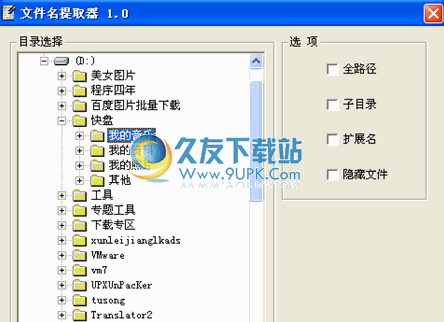 文件名提取器下载1.0中文免安装版
文件名提取器
提取制定文件夹目录下的文件名的工具
可以设定:全路径,子目录,扩展名,隐藏文件名等选项
文件名提取器下载1.0中文免安装版
文件名提取器
提取制定文件夹目录下的文件名的工具
可以设定:全路径,子目录,扩展名,隐藏文件名等选项
 QQ2017
QQ2017 微信电脑版
微信电脑版 阿里旺旺
阿里旺旺 搜狗拼音
搜狗拼音 百度拼音
百度拼音 极品五笔
极品五笔 百度杀毒
百度杀毒 360杀毒
360杀毒 360安全卫士
360安全卫士 谷歌浏览器
谷歌浏览器 360浏览器
360浏览器 搜狗浏览器
搜狗浏览器 迅雷9
迅雷9 IDM下载器
IDM下载器 维棠flv
维棠flv 微软运行库
微软运行库 Winrar压缩
Winrar压缩 驱动精灵
驱动精灵